Édition¶
En plus d’avoir plusieurs objets meta dans une même famille, vous pouvez également avoir plusieurs primitives dans un objet unqiue (ajoutez simplement en Mode Édition), Chacun sera un élément, avec ses propres forme, anneaux d’édition (dans la vue), et réglages.
Active Element¶
Référence
- Mode
Mode Édition
- Panneau
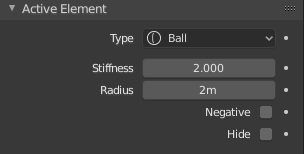
Panneau Active Element.¶
Ces réglages s’appliquent au seul élément meta sélectionné.
- Type
Change la forme de la primitive de l’objet meta.
- Stiffness
Contrôle la plage d’influence pour les éléments meta individuels, à la différence du Influence Threshold qui contrôle l’influence pour l’ensemble de la famille meta. Cela définit essentiellement la sensibilité d’un meta à être affecté par d’autres metas. Avec une faible rigidité, le méta commencera à se déformer de plus en plus loin. Une valeur plus élevée signifie que le méta doit être proche d’un autre pour commencer à fusionner. La rigidité (Stiffness) est visualisée par le anneau vert et peut être sélectionnée et mise à l’échelle pour changer également la valeur de Stiffness.
Pour être visible, la valeur Stiffness doit être légèrement plus grande que la valeur Threshold.
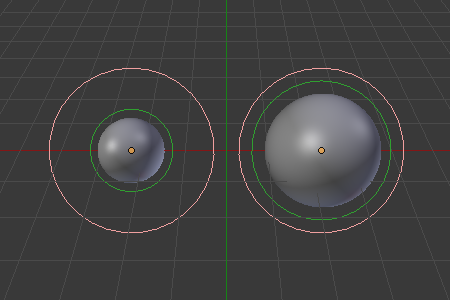
Le meta ball de gauche a une valeur Stiffness inférieure à celle du meta ball de droite.¶
- Radius
Contrôle la taille physique du metaball. Ceci fonctionne de la même manière que la mise à l’échelle du metaball en Mode Objet. Le Radius (rayon) est visualisé par l”anneau blanc et peut être sélectionné et mis à l’échelle pour modifier également la valeur du Radius.
- Négative
Contrôle si l’influence est positive ou négative.
Une influence positive est définie comme une attraction, signifiant que les maillages vont s’étirer l’un vers l’autre alors que les anneaux d’influence se coupent. L’effet opposé serait une influence négative où les objets se repoussent.
Note
Si un metaball a une influence Negative, le meta n’est pas visible dans la Vue 3D, seuls les cercles périphériques sont affichés.
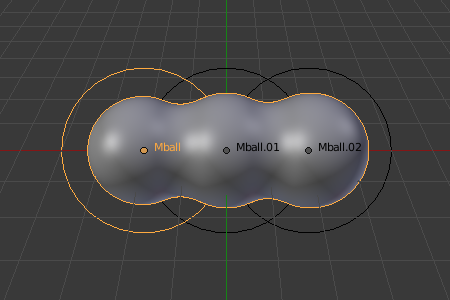
Influence positive de trois meta balls.¶
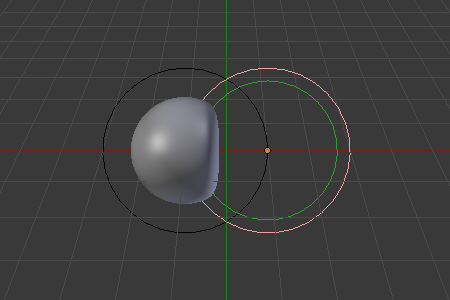
Influence négative d’un meta ball , la première est négative et la seconde est positive.¶
- Hide
Comme dans Show/Hide en Mode Objet, vous pouvez cacher le(s) meta(s) sélectionné(s), et puis révéler ce qui est caché. C’est très pratique pour nettoyer un peu vos vues.
Note
Cacher un meta ne fait pas que le cacher, mais le désactive également du calcul des metas, ce qui va affecter la géométrie finale.
Les deux rouge et vert restent toujours visibles en Mode Édition. ainsi que le cercle de sélection en Mode Objet.
Supprimer des éléments¶
Référence
- Raccourci
X, Suppr.
Vous ne pouvez supprimer que l’élément actif, pas d’options fantaisistes ici.
Conversion¶
Pour convertir le meta en un maillage réel, utilisez Convert To en Mode Objet.
Familles d’objets¶
Une « famille » est une manière de regrouper plusieurs objets meta, en produisant quelque chose de très similaire à plusieurs metas dans le même objet.
C’est défini par la partie gauche du nom d’un objet (celle avant le premier point). Rappelez-vous, le nom d’un objet est celui dans le champ Object name, dans la plupart des panneaux, pas dans le champ Metaball name, qui est le nom du bloc de données du meta… Par exemple, la partie « famille » de « MetaPlane.001 » est MetaPlane. Chaque objet meta dans la même « famille » est associé à un autre comme discuté ci-dessous.
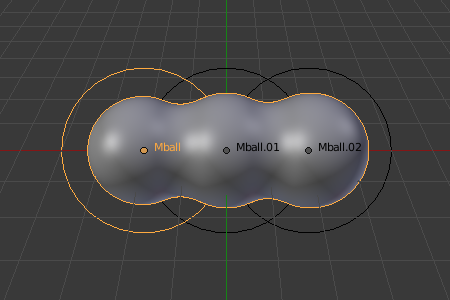
Famille de Metaballs.¶
Les familles de metas sont contrôlées par un objet meta base qui est identifié par un nom d’objet sans point. Par exemple, si nous avons trois metas appelés MetaThing, MetaThing.001, MetaThing.round, l’objet meta base sera MetaThing.
L’objet meta base détermine la base, la résolution et le seuil, et les transformation. Il a également la zone de matériau et de texture. D’une certaine manière, le meta base est le propriétaire » des autres metas de la famille (càd. que c’est comme si les autres metas sont « inclus » ou assemblés dans celui de la base).
Indication
Dans le travail avec plusieurs scènes, faites attention au nommage de vos objets metas de sorte que la base soit toujours dans la même scène que les autres metas.
Échouer à faire cela va créer des comportements déroutants (comme des objets metas invisibles).
Exemples¶
La Fig. Meta ball base. montre le meta base étiqueté « B ». Les autres objets Meta sont des enfants. Les anneaux de sélection des enfants sont toujours noirs, alors que le maillage du groupe est orange. Du fait que les metas sont regroupés, ils forment un maillage unifié qui peut toujours être sélectionné en sélectionnant le maillage de n’importe quel meta du groupe.

Meta ball base.¶
Par exemple, dans la Fig. Meta ball base., seule la sphère du bas (le parent) a été sélectionnée, et vous voyez que le maillage du parent et le maillage de tous les enfants sont maintenant en surbrillance.
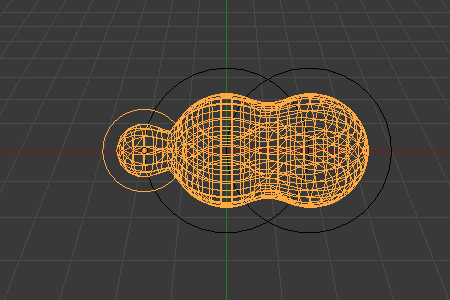
Mettre à l’échelle la « base ».¶
L’objet meta de base contrôle la polygonalisation (structure de maillage) pour le groupe, et en tant que tel, contrôle aussi la polygonalisation des metas enfants (non-base). Si nous transformons le meta base, la polygonalisation des enfants change. Cependant si nous transformons les enfants, la polygonalisation demeure inchangée.
Indication
Cette discussion sur la « polygonalisation » ne signifie pas que les différents maillages ne se déforment pas en se rapprochant ou en s’éloignant les uns des autres (les méta-objets s’influencent toujours de la manière habituelle, au sein d’une même famille).
Cela signifie plutôt que la structure de maillage sous-jacente ne change que lorsque l’objet base se transforme. Par exemple, si vous mettez à l’échelle l’objet base, le structure de maillage des enfants change.
Dans la Fig. Mettre à l’échelle la « base »., la base a été réduite, ce qui a pour effet de mettre à l’échelle la structure de maillage de chacun des enfants. Comme vous pouvez le voir, la résolution de maillage des enfants a augmenté, alors que la base a diminué. Les enfants n’ont pas changé de taille !